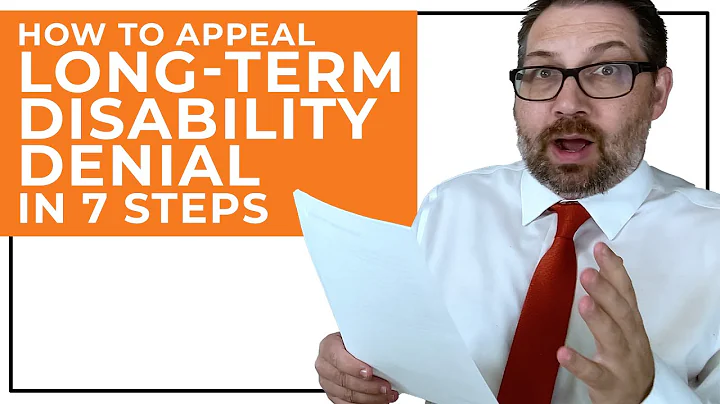Excelの使い方:行と列の移動方法
目次
- 表の行または列の移動方法について
- データの範囲をハイライトし、ドラッグで移動する方法
- 行の移動方法
- 列の移動方法
- テクニック1:シフトキーを使用した行の移動
- テクニック2:シフトキーを使用した列の移動
- セルの内容を置き換えずにデータを移動する方法
- 空の行または列を削除する方法
- ヨンフィンガージェスチャーを使用した行または列の移動
- データの移動時に注意すべきポイント
データの行や列をスプレッドシート内で移動する方法
スプレッドシート内で行や列を移動する方法はいくつかあります。まずはデータの範囲をハイライトし、ドラッグで移動する方法です。ハイライトした範囲にカーソルを合わせ、四方向の矢印が表示されたらクリックしてドラッグします。移動先の位置でカーソルを離すと、データが移動します。ただし、カーソルを早めに離すと、セルの内容が上書きされる可能性があるので注意が必要です。
行の移動には、シフトキーを使用する方法があります。移動したい行をハイライトし、カーソルを合わせます。シフトキーを押しながら、左クリックしてマウスボタンを押し続け、下方向にドラッグします。すると、移動先の表示として水平のラインが表示されます。左クリックを離した後、シフトキーも離すと、行が移動します。この方法では、既存の行の上書きをすることなくデータを移動することができます。
列の移動にも同様の方法があります。移動したい列をハイライトし、カーソルを合わせます。シフトキーを押しながら、左クリックしてマウスボタンを押し続け、右方向にドラッグします。移動先の表示として表示される縦のラインに注意しながら、左クリックを離した後、シフトキーも離すと、列が移動します。列をスムーズに移動するためには、列の幅を調整する必要があるかもしれません。
データの移動時には、上書きを避けるために注意が必要です。また、移動後に空の行や列が残らないように削除する必要があります。これらのテクニックを使いこなして、スプレッドシート内のデータを効率的に移動させましょう。
データ移動のテクニック1:シフトキーを使用した行の移動
データを移動する際に、シフトキーを利用するとよりスムーズな操作が可能です。移動したい行をハイライトし、カーソルを行の端に合わせます。シフトキーを押しながら、左クリックしてマウスボタンを押し続けます。そして、下方向にドラッグすると、水平のラインが表示されます。このラインの位置でマウスボタンを離すと、行が移動します。シフトキーを離した後にもう一度クリックすると、行を選択解除することができます。
このテクニックを使えば、既存のデータを上書きすることなく、スプレッドシート内で行を自由に移動することができます。また、移動後に空の行が残らないため、データの整理がスムーズに行えます。
データ移動のテクニック2:シフトキーを使用した列の移動
シフトキーを使用した列の移動も同様の方法で行うことができます。移動したい列をハイライトし、カーソルを列の端に合わせます。シフトキーを押しながら、左クリックしてマウスボタンを押し続けます。そして、右方向にドラッグすると、縦のラインが表示されます。このラインの位置でマウスボタンを離すと、列が移動します。シフトキーを離した後にもう一度クリックすると、列を選択解除することができます。
列を移動する際には、縦のラインが同じ位置にあるかどうかに注意が必要です。移動先の列との区別がつくように、マウスカーソルを正確に合わせましょう。また、移動後に列の幅を調整する必要があるかもしれません。
セルの内容を置き換えずにデータを移動する方法
データを移動する際に、セルの内容を置き換えてしまうことは避けたいものです。そのためには、適切な方法を使ってデータを移動する必要があります。
先ほど説明したテクニックを使えば、セルの内容を置き換えずにデータを移動することができます。ただし、ボタンを早めに離してしまうとセルの内容が上書きされる可能性があるので、慎重に操作しましょう。
空の行または列を削除する方法
データを移動する際には、移動元で空の行や列が残らないように注意が必要です。空の行や列が残っていると、スプレッドシートの整理が難しくなります。
空の行を削除するには、削除したい行を選択して右クリックし、コンテキストメニューから「行の削除」を選択します。空の列を削除するには、削除したい列を選択して同様の操作を行います。
データの移動に伴って発生する空の行や列を削除することで、スプレッドシートの整理がスムーズに行えます。
ヨンフィンガージェスチャーを使用した行または列の移動
ヨンフィンガージェスチャーは、スプレッドシート内の行または列を素早く移動するための便利なテクニックです。
移動したい行または列をハイライトし、カーソルを端に合わせます。そして、ヨンフィンガーを使ってスクロールし、移動先の位置まで行または列をドラッグします。ヨンフィンガージェスチャーによって、行または列が瞬時に移動します。
このテクニックはスピーディーな操作が可能であり、大量のデータを効率的に移動する際に役立ちます。
データの移動時に注意すべきポイント
データを移動する際にはいくつかのポイントに注意する必要があります。
まず、セルの内容を置き換えずにデータを移動するようにしましょう。既存のデータを上書きしてしまうことを避けるためには、操作を慎重に行う必要があります。
また、移動後に空の行や列が残らないように削除することも重要です。空の行や列が残っていると、スプレッドシートの整理が難しくなります。
さらに、移動時に正確な位置を目指すために、マウスカーソルの位置を注意深く調整しましょう。
以上のポイントに注意しながら、データをスムーズかつ正確に移動させることができます。
ハイライト
- スプレッドシート内でのデータの移動方法について
- ハイライトしてドラッグする方法
- シフトキーを使用した行や列の移動
- セルの内容を置き換えずにデータを移動する方法
- 空の行や列を削除する方法
- ヨンフィンガージェスチャーを利用したデータの素早い移動方法
- データ移動時の注意点
 WHY YOU SHOULD CHOOSE Proseoai
WHY YOU SHOULD CHOOSE Proseoai